ホームページを開設するためにはサーバーとドメインが必要となります。
ただし、初心者の方にはとてもハードルが高く、どのサーバー会社を選ぶべきなのかというのが難しいですが、サーバー契約とドメイン取得、さらにはWordPressのインストールからSSL(https)設定までをお申し込みの時点で完了してくれるのがエックスサーバーです。
なぜエックスサーバーなのかというのは、国内シェアNo.1のレンタルサーバー※であり、これまでに220万以上のサイト運用実績を誇り、創業以来99.99%以上の稼働率を堅持しているからです。
※2022年5月時点、hostadvice.com 調べ。

国内シェアNo.1というのはかなり信頼できるサーバーですね!
では、実際にエックスサーバーに申し込む手順を説明します。
1.お申し込み
まずは、上記のお申し込みページから【まずはお試し!10日間無料!】をクリックしてお申込みフォームへ進みます。
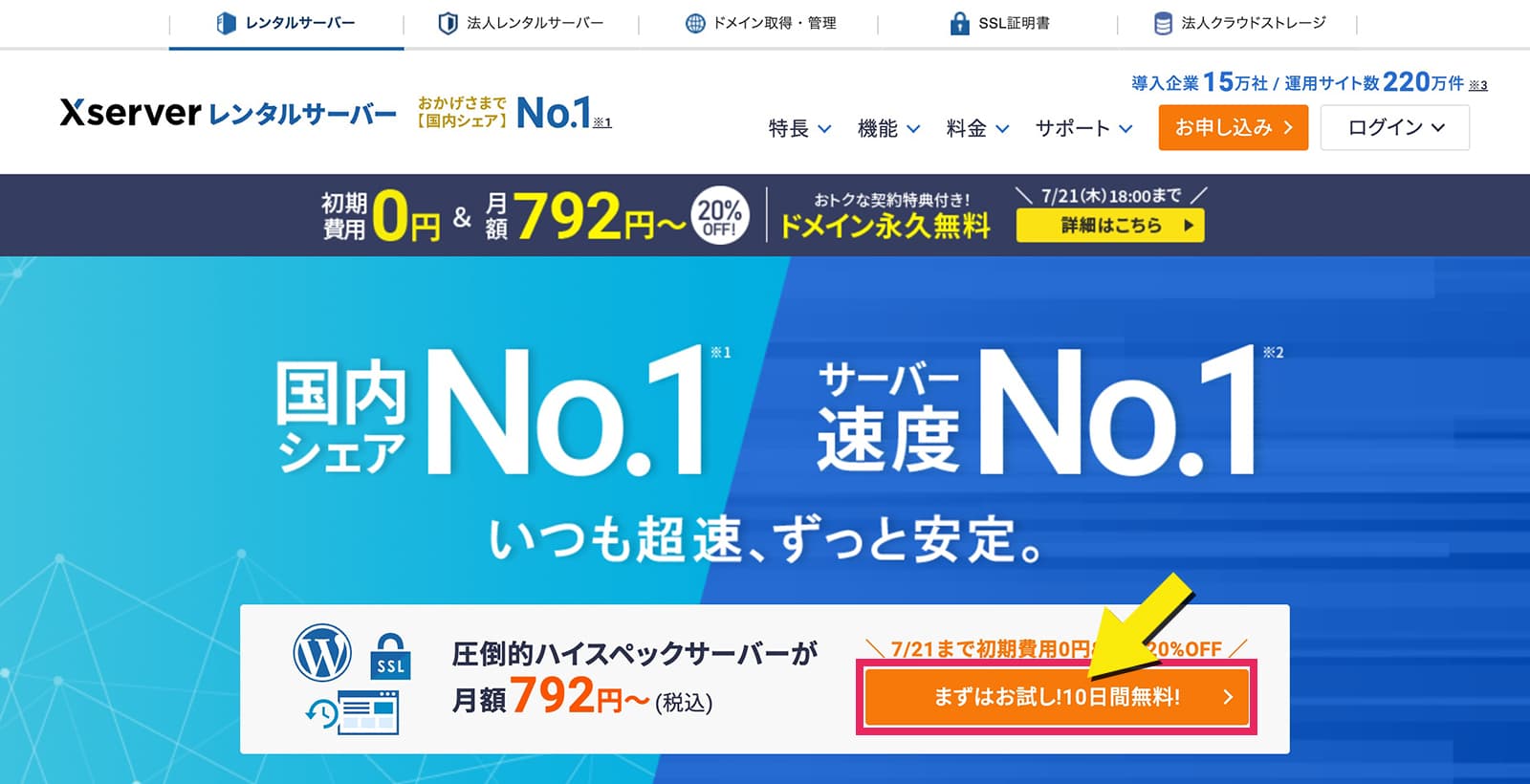
お申し込みフォームにアクセスしたら左側の【10日間無料お試し 新規お申込み】をクリックします。
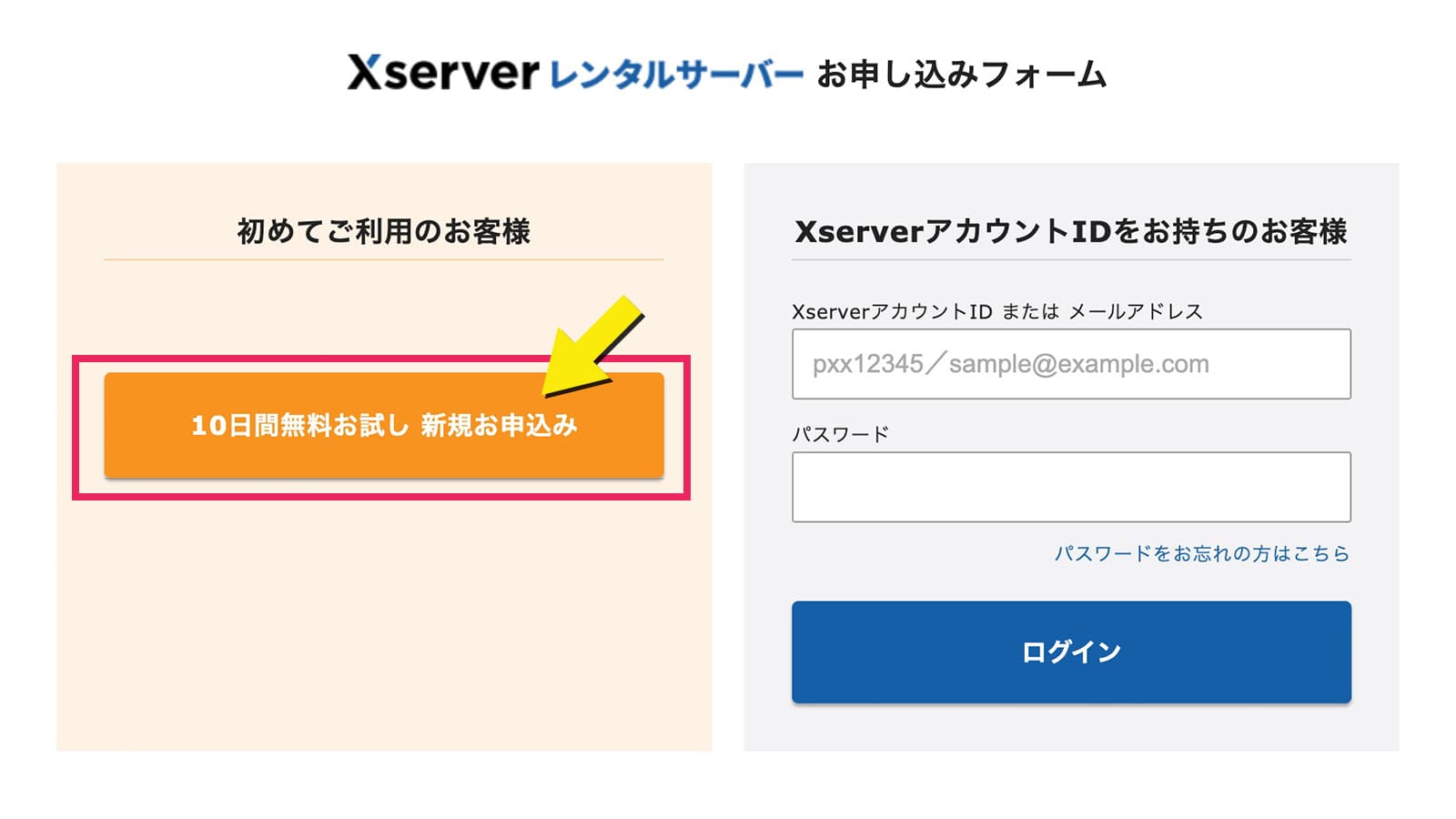
2.プランを選択
ここでは、お申し込みのプランを選択します。「スタンダード」「プレミアム」「ビジネス」とありますが、通常のサイト運営であればスタンダードで十分です。
サーバーIDはそのままでも問題ありませんが、独自のIDを設定したい場合は変更してください。
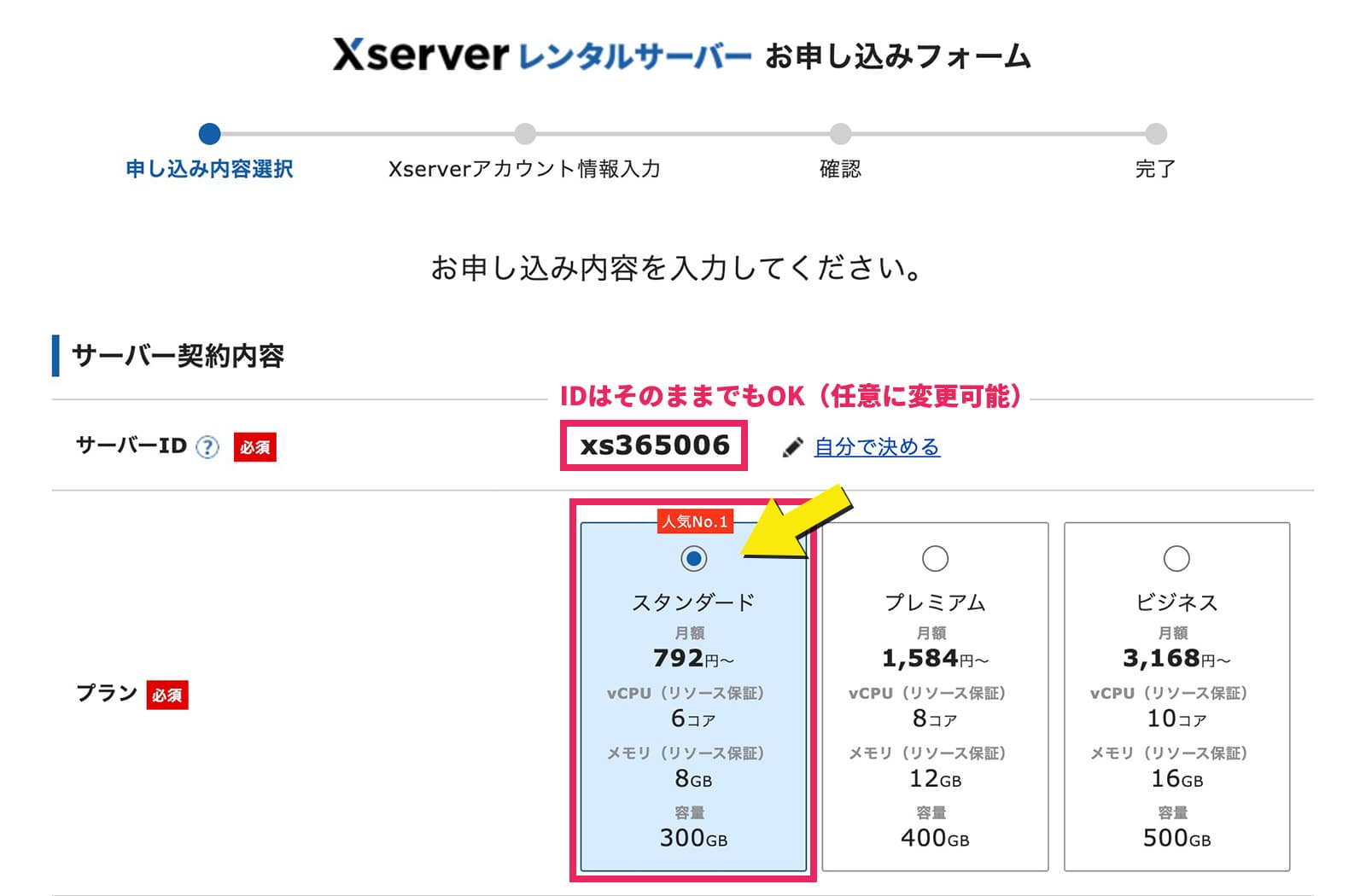
3.WordPressクイックスタートにチェックを入れる
お申し込みと同時にWordPressをインストールするには、WordPressクイックスタートの「利用する」にチェックを入れます。
すると項目が表示されて、サーバーの契約期間が表示されます。3ヶ月〜36ヶ月まで選択可能で契約期間が長いほど割安になります。
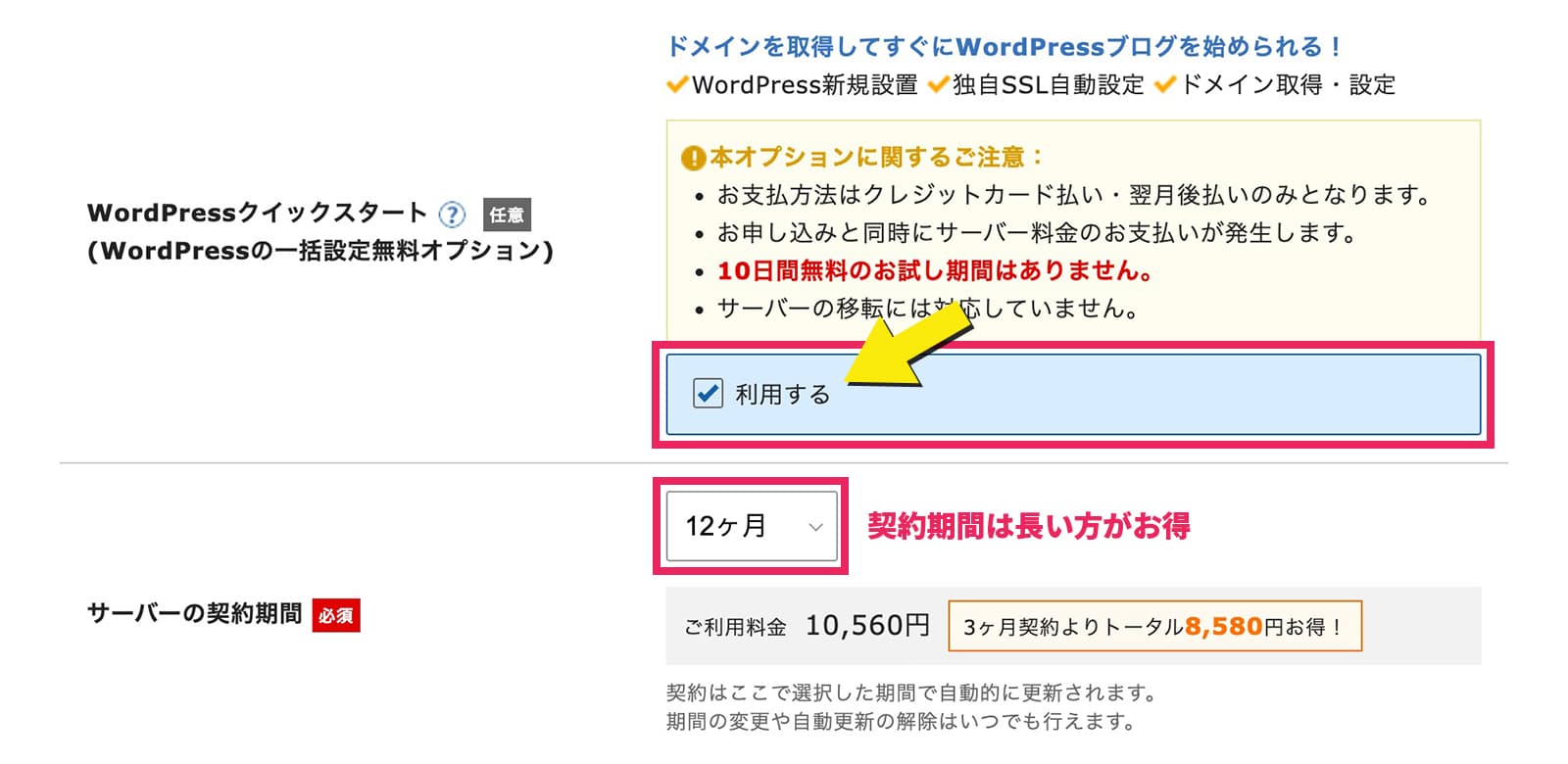
4.ドメインを選択する
次にドメインの選択を行います。
ドメインは基本的に取得してからずっと使い続けていくものです。「.com」「.jp」あたりが人気ですが、エックスサーバーであれば対象ドメイン(.com / .net / .org / .info / .biz / .xyz / .link / .click / .blog / .online / .site)なら0円で取得可能です。しかも、更新料金もずっと0円なのでかなりお得です。

ドメインがサーバー契約中はずっと0円というのはうれしいですね!

ドメインは基本的に取得してからずっと使い続けていくものなので、自分の気に入ったドメインを取得しよう。
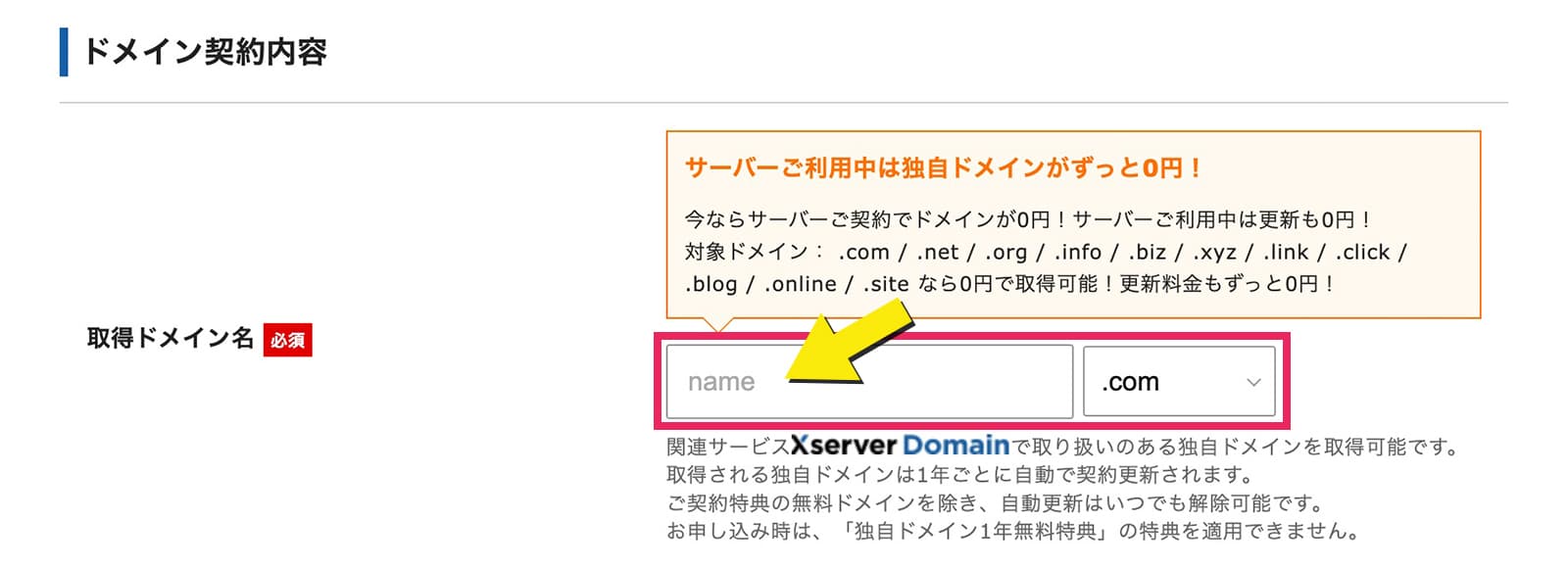
希望のドメインが使用できるかは検索すれば確認できます。
5.WordPressの情報を入力する
WordPress情報には「ブログ名(サイト名)」「ユーザー名」「パスワード」「メールアドレス」を入力します。
ユーザー名とパスワードはWordPress管理画面へログインするために必要な情報なので忘れないようにしてください。
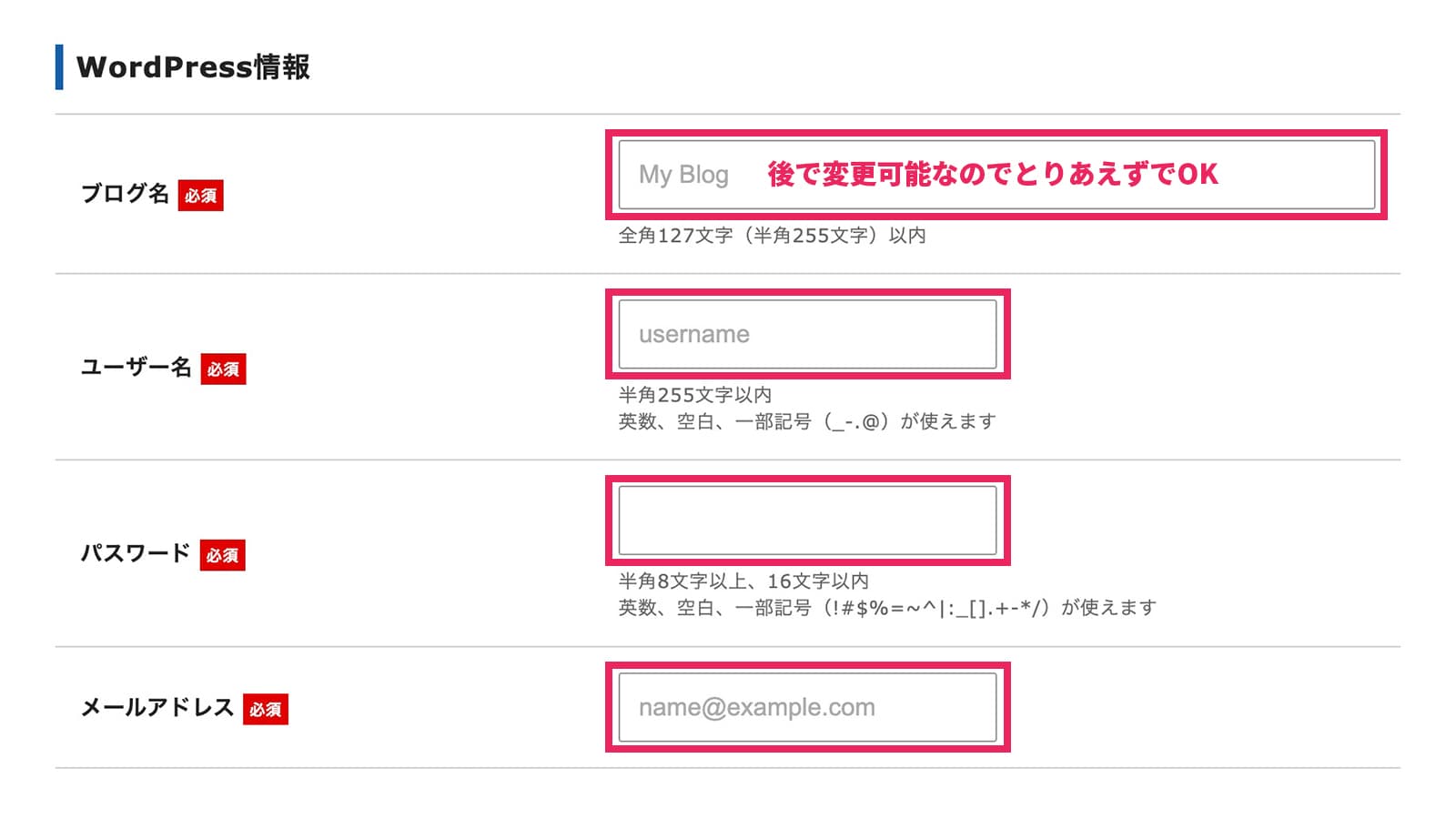
6.登録情報を入力して登録完了
WordPress情報の入力まで終わったら、Xserverへの登録情報の入力です。
個人情報やお支払い方法を選択して登録したら、SMSまたは電話認証にて確認作業を行って登録完了となります。
登録完了後にはお申し込み完了メールが届きますので大切にされてください。メールにはWordPressのログインURLなどの情報が記載されています。
メール受信後、最大1時間程度でサイトにアクセスが可能となります。

入力する内容が決まっていれば、WordPressがおよそ5分で開設できます!
WordPressのクイックスタートはとても便利ですぐにサイト運用が可能となりますが、デフォルトの状態でサイトが公開されるということになります。
公開したからといってもすぐにアクセスがある訳ではないですが、未完成な状態のサイトを公開したくないという人はWordPressの管理画面にアクセス可能になったら以下の設定変更をすることをおすすめします。
ダッシュボードのメニューから「設定」から「表示設定」を選択します。
すると以下のような画面が表示されますので「検索エンジンがサイトをインデックスしないようにする」にチェックを入れるとサイトが非公開の状態となります。
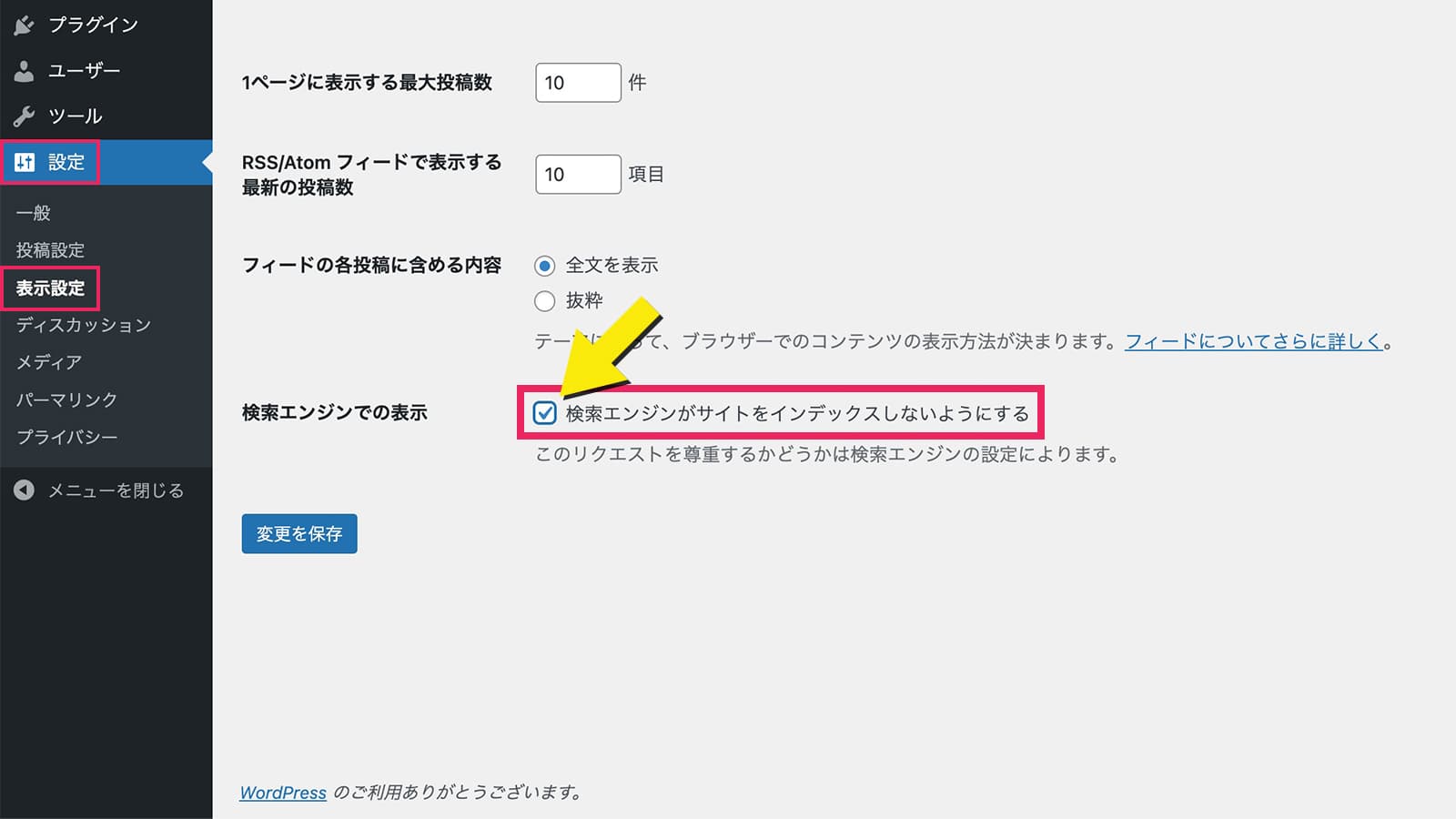

サイトの準備が完了したら、チェックを外すことを忘れないように!



